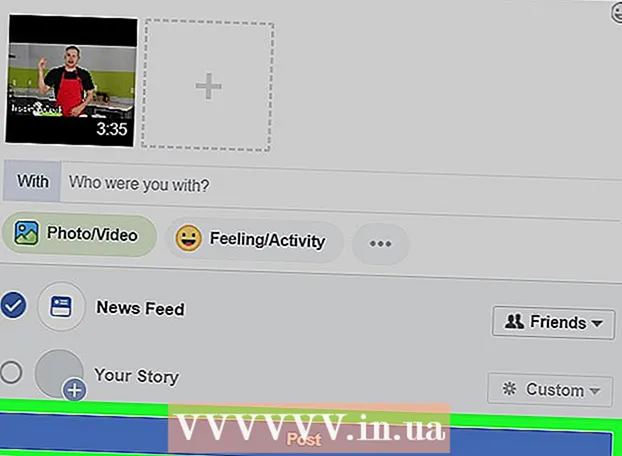May -Akda:
Mark Sanchez
Petsa Ng Paglikha:
4 Enero 2021
I -Update Ang Petsa:
29 Hunyo 2024

Nilalaman
- Mga hakbang
- Paraan 1 ng 3: Pag-uninstall ng Cydia app gamit ang Cydia
- Paraan 2 ng 3: I-uninstall ang Mga Cydia Apps Kapag Hindi Buksan ang Cydia
- Paraan 3 ng 3: Alisin ang jailbreak
- Mga Tip
Nag-install ka ba ng anumang mga programa o extension sa Cydia na nagdudulot sa iyo ng mga problema o pagkuha ng masyadong maraming puwang? Ang mga application na naka-install sa pamamagitan ng Cydia ay hindi maaaring i-uninstall sa karaniwang paraan - sa pamamagitan ng pagpindot at paghawak. Sa halip, dapat silang alisin gamit ang mismong Cydia app. Upang malaman kung paano ito gawin, kahit na hindi bubuksan ang Cydia, tingnan ang Hakbang 1 sa ibaba.
Mga hakbang
Paraan 1 ng 3: Pag-uninstall ng Cydia app gamit ang Cydia
 1 Buksan ang Cydia. Ang mga Cydia app ay hindi maaaring i-uninstall sa karaniwang paraan - gamit ang app store. Ang pinakamabilis na paraan upang i-uninstall ang mga app na na-install gamit ang Cydia ay ang i-uninstall ang mga ito gamit ang tagapamahala ng package ni Cydia. Upang magawa ito, kailangan mong buksan ang Cydia app mula sa iyong home screen.
1 Buksan ang Cydia. Ang mga Cydia app ay hindi maaaring i-uninstall sa karaniwang paraan - gamit ang app store. Ang pinakamabilis na paraan upang i-uninstall ang mga app na na-install gamit ang Cydia ay ang i-uninstall ang mga ito gamit ang tagapamahala ng package ni Cydia. Upang magawa ito, kailangan mong buksan ang Cydia app mula sa iyong home screen. - Tingnan ang susunod na seksyon kung hindi bubuksan ang Cydia.
 2 Mag-click sa pindutang "Pamahalaan". Matatagpuan sa ilalim ng toolbar. Sa pamamagitan ng pag-click sa pindutang "Pamahalaan", magbubukas ka ng isang menu na may tatlong mga pagpipilian: Mga Pakete, Pinagmulan, at Imbakan.
2 Mag-click sa pindutang "Pamahalaan". Matatagpuan sa ilalim ng toolbar. Sa pamamagitan ng pag-click sa pindutang "Pamahalaan", magbubukas ka ng isang menu na may tatlong mga pagpipilian: Mga Pakete, Pinagmulan, at Imbakan.  3 Mag-click sa "Mga Pakete". Bubuksan nito ang Cydia Package Manager, kung saan maaari kang magdagdag o mag-alis ng mga programa, o "mga package", sa iyong iPhone o iPad.
3 Mag-click sa "Mga Pakete". Bubuksan nito ang Cydia Package Manager, kung saan maaari kang magdagdag o mag-alis ng mga programa, o "mga package", sa iyong iPhone o iPad.  4 Hanapin ang app na nais mong i-uninstall. Makakakita ka ng isang listahan ng mga naka-install na mga pakete ng Cydia sa alpabetikong pagkakasunud-sunod. Mag-scroll sa listahan hanggang sa makita mo ang program na nais mong i-uninstall at pagkatapos ay mag-click dito upang buksan ang mga detalye.
4 Hanapin ang app na nais mong i-uninstall. Makakakita ka ng isang listahan ng mga naka-install na mga pakete ng Cydia sa alpabetikong pagkakasunud-sunod. Mag-scroll sa listahan hanggang sa makita mo ang program na nais mong i-uninstall at pagkatapos ay mag-click dito upang buksan ang mga detalye.  5 I-click ang pindutang "Baguhin". Bubuksan nito ang isang maliit na menu na nagbibigay-daan sa iyo upang muling i-install o Alisin ang package.
5 I-click ang pindutang "Baguhin". Bubuksan nito ang isang maliit na menu na nagbibigay-daan sa iyo upang muling i-install o Alisin ang package.  6 Mag-click sa "Alisin". Lilitaw ang isang window ng kumpirmasyon. I-click ang pindutang "Kumpirmahin" sa kanang sulok sa itaas upang alisin ang package. Kung nais mong alisin ang maraming mga programa nang sabay-sabay, i-click ang pindutang "Magpatuloy sa Pagpila" at magdagdag ng iba pang mga pakete upang alisin. Kapag tapos ka na sa pagpili ng listahan ng pagtanggal, i-click ang pindutang "Kumpirmahin" upang tanggalin ang mga ito.
6 Mag-click sa "Alisin". Lilitaw ang isang window ng kumpirmasyon. I-click ang pindutang "Kumpirmahin" sa kanang sulok sa itaas upang alisin ang package. Kung nais mong alisin ang maraming mga programa nang sabay-sabay, i-click ang pindutang "Magpatuloy sa Pagpila" at magdagdag ng iba pang mga pakete upang alisin. Kapag tapos ka na sa pagpili ng listahan ng pagtanggal, i-click ang pindutang "Kumpirmahin" upang tanggalin ang mga ito.
Paraan 2 ng 3: I-uninstall ang Mga Cydia Apps Kapag Hindi Buksan ang Cydia
 1 Subukang mag-reboot sa safe mode. Sa pamamagitan ng pag-reboot ng iyong jailbroken device sa safe mode, hindi mo pinagana ang mga naka-install na extension, na magbibigay-daan sa iyo upang buksan ang Cydia at alisin ang mga pakete gamit ang pamamaraang ipinakita sa itaas. Upang makapasok sa Safe Mode, sundin ang mga hakbang na ito:
1 Subukang mag-reboot sa safe mode. Sa pamamagitan ng pag-reboot ng iyong jailbroken device sa safe mode, hindi mo pinagana ang mga naka-install na extension, na magbibigay-daan sa iyo upang buksan ang Cydia at alisin ang mga pakete gamit ang pamamaraang ipinakita sa itaas. Upang makapasok sa Safe Mode, sundin ang mga hakbang na ito: - Idiskonekta ang iyong aparato.
- I-on muli ito habang hinahawakan ang button na volume up.
- Patuloy na hawakan ang volume up button hanggang sa lumitaw ang lock. Ngayon, ang iyong aparato ay na-boot sa ligtas na mode at mai-disable ang mga naka-install na extension.
- I-uninstall ang mga program na gusto mo. Sundin ang mga hakbang mula sa nakaraang pamamaraan upang alisin ang anumang mga pakete na nais mo.
 2 Suriin kung sinusuportahan ng iyong aparato ang pamamaraang ito. Kung hindi pa rin magbubukas ang Cydia, kahit na sa Safe Mode, kakailanganin mong SSH sa iyong aparato mula sa isa pang computer sa network at alisin ang mga package. Upang magawa ito, kailangan mo ng naka-install na OpenSSH sa iyong aparato.
2 Suriin kung sinusuportahan ng iyong aparato ang pamamaraang ito. Kung hindi pa rin magbubukas ang Cydia, kahit na sa Safe Mode, kakailanganin mong SSH sa iyong aparato mula sa isa pang computer sa network at alisin ang mga package. Upang magawa ito, kailangan mo ng naka-install na OpenSSH sa iyong aparato. - Maaaring mai-install ang OpenSSH gamit ang Cydia. Gagana lang ang pamamaraang ito para sa mga nag-install ng OpenSSH bago huminto sa pagbubukas ang Cydia.
 3 Tukuyin ang IP address ng iyong aparato. Kailangan mong malaman ang IP address ng iyong aparato upang kumonekta dito mula sa isang computer sa iyong network. Maaari mong matukoy ang IP address sa pamamagitan ng pagbubukas ng tab na Mga Setting at pagpili ng Wi-Fi. I-click ang arrow sa tabi ng pangalan ng network at tingnan ang entry ng IP Address.
3 Tukuyin ang IP address ng iyong aparato. Kailangan mong malaman ang IP address ng iyong aparato upang kumonekta dito mula sa isang computer sa iyong network. Maaari mong matukoy ang IP address sa pamamagitan ng pagbubukas ng tab na Mga Setting at pagpili ng Wi-Fi. I-click ang arrow sa tabi ng pangalan ng network at tingnan ang entry ng IP Address. - Tiyaking ang iyong aparato at computer ay nasa parehong network.
 4 Tukuyin ang package ID. Kailangan mong makilala ang ID ng package na nais mong alisin mula sa iyong telepono. Upang magawa ito, hanapin ang database ng Cydia package sa internet. Mahahanap mo ito sa pamamagitan ng pagbisita sa ModMyi.com at pag-click sa pagpipiliang Cydia Apps sa menu.
4 Tukuyin ang package ID. Kailangan mong makilala ang ID ng package na nais mong alisin mula sa iyong telepono. Upang magawa ito, hanapin ang database ng Cydia package sa internet. Mahahanap mo ito sa pamamagitan ng pagbisita sa ModMyi.com at pag-click sa pagpipiliang Cydia Apps sa menu. - Gumamit ng paghahanap upang mahanap ang gusto mong package.
- Pumili ng isang programa mula sa mga resulta ng paghahanap upang buksan ang mga detalye.
- Tingnan ang entry na "Identifier" para sa mga detalye ng package. Kopyahin ito
- Ulitin ang mga hakbang na ito para sa bawat pakete na nais mong alisin.
 5 Kumonekta sa iyong aparato sa pamamagitan ng SSH. Ngayon na mayroon kang isang package ID, kailangan mong kumonekta sa iyong aparato gamit ang SSH protocol. Itinayo ito sa karamihan ng mga operating system, kaya't hindi mo kailangang mag-install ng mga karagdagang tool. Tiyaking ang iyong computer at ang iyong aparato ay nasa parehong network.
5 Kumonekta sa iyong aparato sa pamamagitan ng SSH. Ngayon na mayroon kang isang package ID, kailangan mong kumonekta sa iyong aparato gamit ang SSH protocol. Itinayo ito sa karamihan ng mga operating system, kaya't hindi mo kailangang mag-install ng mga karagdagang tool. Tiyaking ang iyong computer at ang iyong aparato ay nasa parehong network. - Buksan ang Command Prompt o Terminal.
- Sumulat ssh root @ IP Address at pindutin ang Enter. Palitan ang IP Address ng IP address ng iyong aparato.
- Ipasok ang iyong password kung tinanong. Bilang default, ang OpenSSH password ay "alpine".
 6 Ipasok ang mga utos upang alisin ang package. Ngayon na nakakonekta ka sa iyong aparato, maaari mong manu-manong alisin ang mga package na gusto mo. Upang magawa ito, ipasok ang mga sumusunod na utos:
6 Ipasok ang mga utos upang alisin ang package. Ngayon na nakakonekta ka sa iyong aparato, maaari mong manu-manong alisin ang mga package na gusto mo. Upang magawa ito, ipasok ang mga sumusunod na utos: - apt-get update - Sa ganitong paraan tiyakin mong napapanahon ang manager ng package bago mo i-uninstall ang anumang bagay.
- apt-get --huli alisin ang identifier - Palitan ang identifier ng ID na kinopya mo mula sa database ng Cydia.
- muling pagsisimula - Ire-reboot nito ang interface ng iyong iPhone, pagkumpleto ng proseso ng pag-uninstall.
Paraan 3 ng 3: Alisin ang jailbreak
 1 Ikonekta ang iyong aparato sa iyong computer. Kung nais mong mapupuksa ang jailbreak at ibalik sa normal ang iyong iPhone, maaari mo itong gawin nang napakabilis. Aalisin nito ang lahat ng mga pakete at extension na naka-install ng Cydia. Hindi ka mawawalan ng anumang iba pang data sa iyong telepono.
1 Ikonekta ang iyong aparato sa iyong computer. Kung nais mong mapupuksa ang jailbreak at ibalik sa normal ang iyong iPhone, maaari mo itong gawin nang napakabilis. Aalisin nito ang lahat ng mga pakete at extension na naka-install ng Cydia. Hindi ka mawawalan ng anumang iba pang data sa iyong telepono.  2 Buksan ang iTunes, piliin ang iyong jailbroken na aparato mula sa menu ng Mga Device. Makikita mo ang tab na Pangkalahatan para sa iyong aparato.
2 Buksan ang iTunes, piliin ang iyong jailbroken na aparato mula sa menu ng Mga Device. Makikita mo ang tab na Pangkalahatan para sa iyong aparato.  3 Simulan ang proseso ng pagbawi. Upang magsimula, mag-click sa pindutan ng Ibalik. Ang pagpapanumbalik ng iyong iPhone ay ibabalik ang jailbreak, ibabalik ang iyong iPhone sa normal na operasyon.
3 Simulan ang proseso ng pagbawi. Upang magsimula, mag-click sa pindutan ng Ibalik. Ang pagpapanumbalik ng iyong iPhone ay ibabalik ang jailbreak, ibabalik ang iyong iPhone sa normal na operasyon.  4 I-back up ang iyong aparato. Matapos i-click ang pindutang Ibalik, hihilingin sa iyo na i-back up ang iyong aparato. Piliin ang "Oo" at gumawa ng isang kopya sa iyong computer. Maaari itong tumagal ng ilang minuto, ngunit sa parehong oras, ito ay magiging isang mahalagang proseso para sa kaligtasan ng iyong data at mga setting.
4 I-back up ang iyong aparato. Matapos i-click ang pindutang Ibalik, hihilingin sa iyo na i-back up ang iyong aparato. Piliin ang "Oo" at gumawa ng isang kopya sa iyong computer. Maaari itong tumagal ng ilang minuto, ngunit sa parehong oras, ito ay magiging isang mahalagang proseso para sa kaligtasan ng iyong data at mga setting.  5 Hintaying makumpleto ang paggaling. Ang proseso ng pagbawi ay maaaring tumagal ng ilang oras. Kapag natapos na ito, tatanungin ka kung nais mong mabawi mula sa kopya. Piliin ang "Oo" at piliin ang kopya na iyong nilikha. Ang iyong mga app, setting at data ay ibabalik sa iyong aparato at tatanggalin ang iyong jailbreak.
5 Hintaying makumpleto ang paggaling. Ang proseso ng pagbawi ay maaaring tumagal ng ilang oras. Kapag natapos na ito, tatanungin ka kung nais mong mabawi mula sa kopya. Piliin ang "Oo" at piliin ang kopya na iyong nilikha. Ang iyong mga app, setting at data ay ibabalik sa iyong aparato at tatanggalin ang iyong jailbreak.
Mga Tip
- Ang CyDelete ay isang application mula sa Cydia na nagbibigay-daan sa iyo upang tanggalin ang mga application na naka-install sa Cydia sa tradisyunal na pamamaraan. Sa app na ito, maaari mong pindutin nang matagal ang mga app at pagkatapos ay pindutin ang "X". Maaaring mai-install ang CyDelete gamit ang Cydia.